CAD画池子的方法
CAD画池子的方法
CAD是一款日常被用于土木工程、电子软件和建筑建设领域的图纸制作工具,不仅如此,CAD也被频繁应用于日常的绘图制作中,二维三维的图像都能轻轻松松地绘制出来,今天来教大家怎么画一个池子。
1.首先绘制出两条垂直的线段,如下所示。
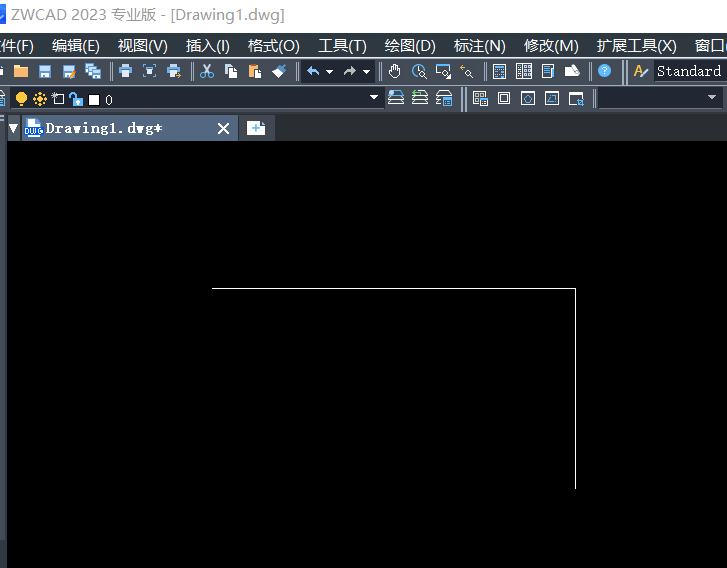
2.用【样条曲线】工具把两条线段的两个端点进行连接,得到如下图形。
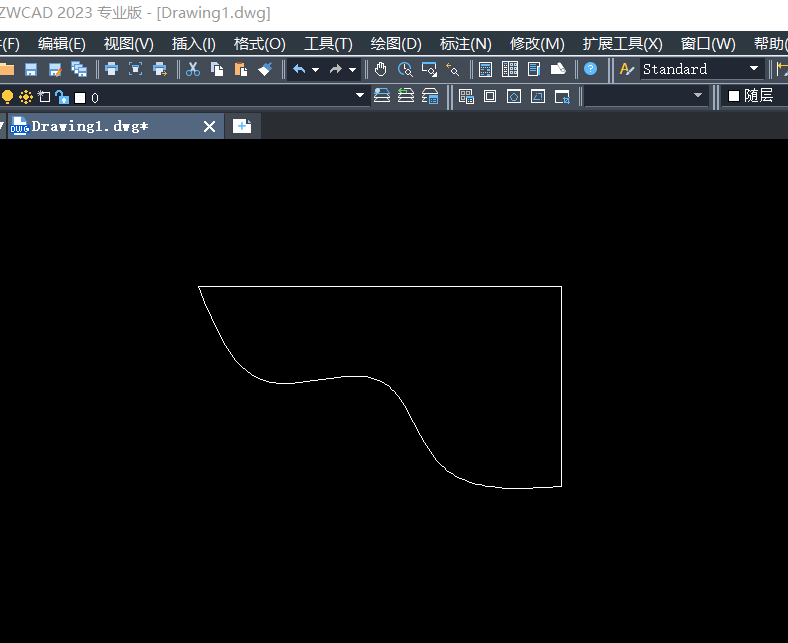
3.在命令行输入【O】,将三条线段进行内偏移,得到如下图形。
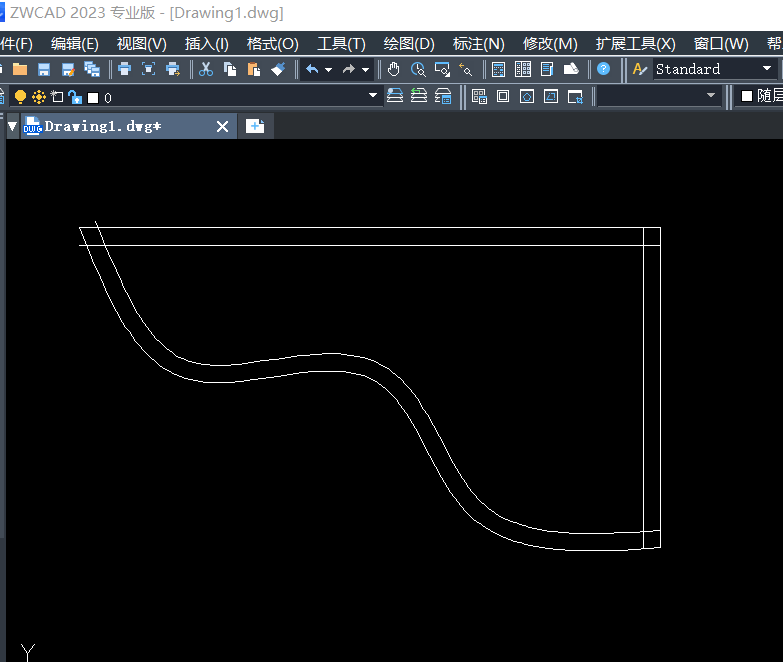
4.修剪图形,得到池子外围。
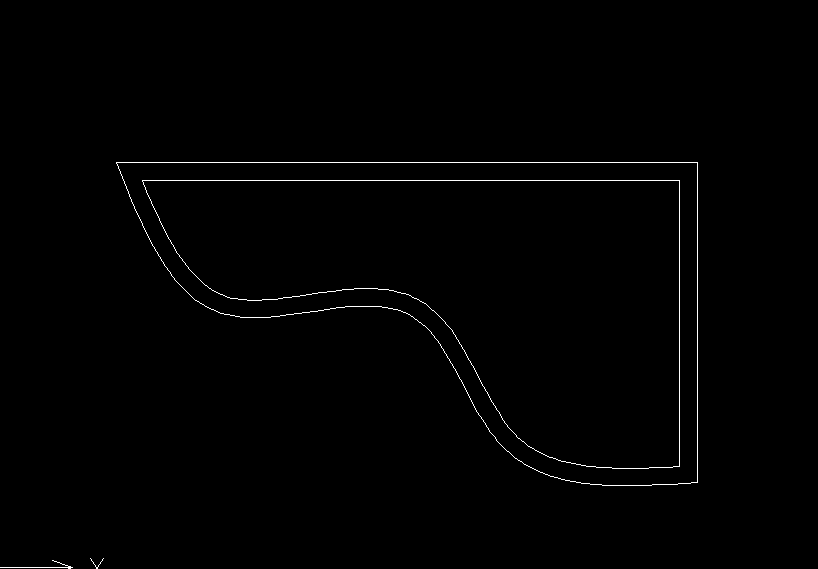
5.输入【H】命令,修改图案,【添加对象】的位置选中池子内部,点击确定。
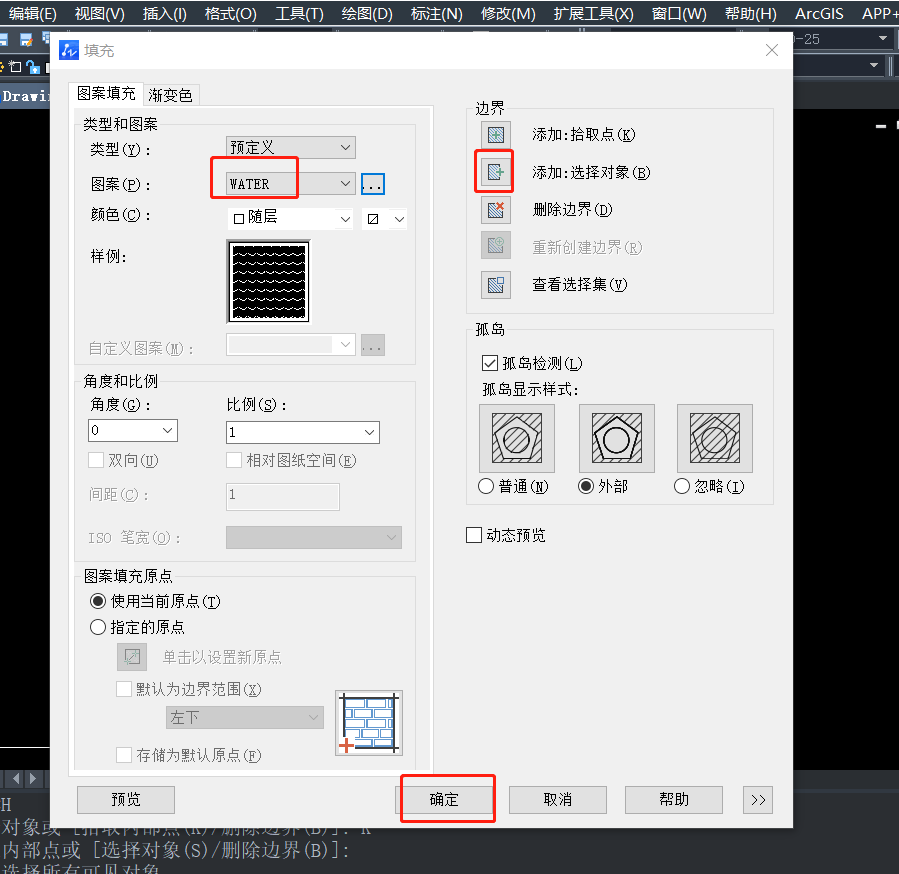
6.然后对池子边缘也进行同样的图案填充操作,得到效果图如下。
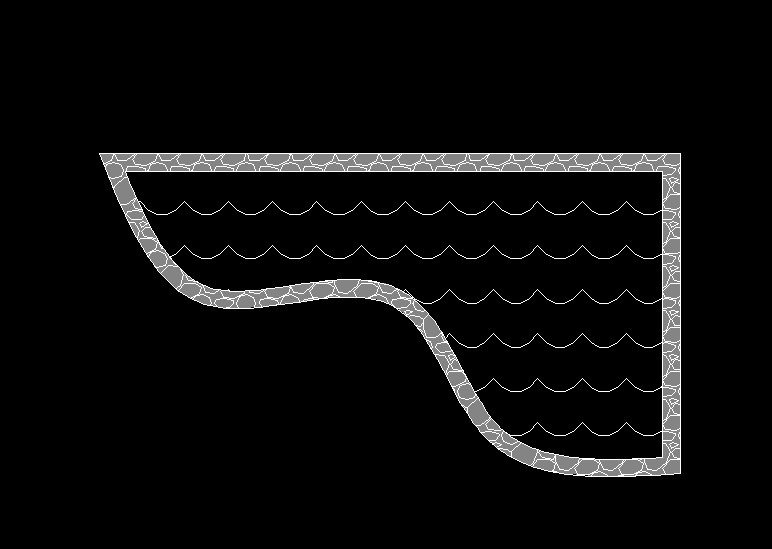
7.对池子边上进行绿植填充,点击【工具选项板】,选中绿植,得到如下图形。
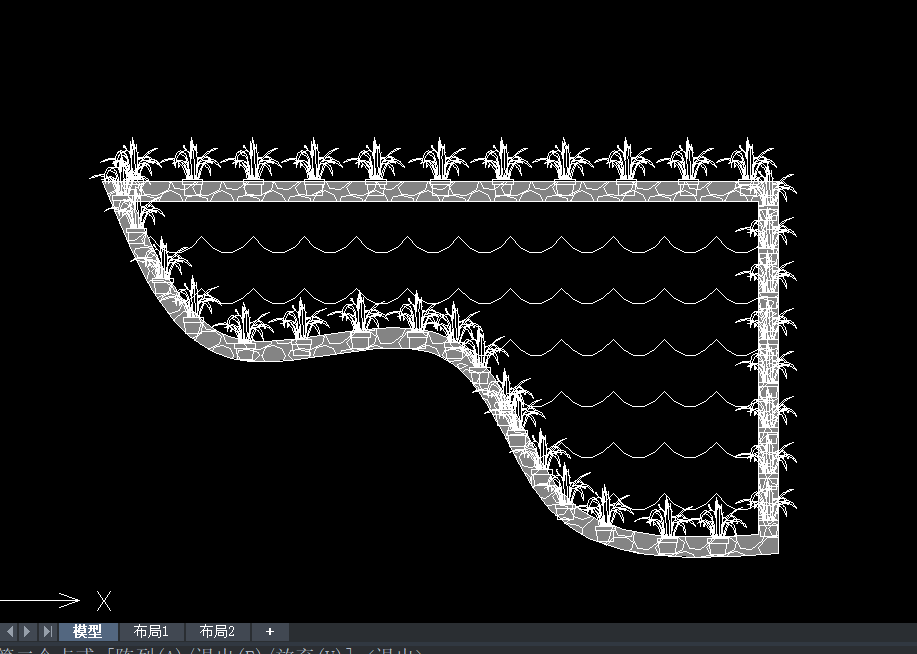
8.最后我们加上标注,将标注颜色修改为绿色,加大标注文字,最终效果图如下。
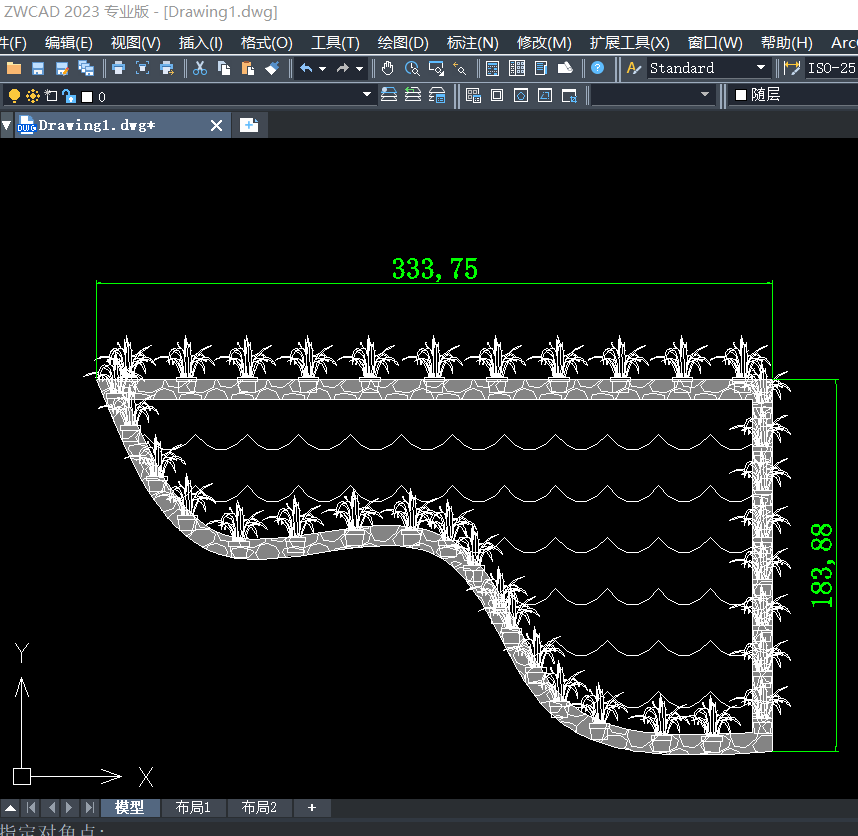
推荐阅读:国产CAD
推荐阅读:CAD如何捕捉标注图案填充中的图案?


























